在經過超多次的Power BI練習後,有個超級常用的功能資料整形,總是不厭其煩的考驗使用Power BI的熟練和觀念,這個功能就是合併報表;如果沒有好好釐清真相,會永遠找不到答案。我們就不要亂點,好好搞清楚。
存在於Power Query編輯器的合併功能,依循預設可能得過且過,但是有時可以更加達到資料整形想要的變化。從下拉選單功能一共有6種連結種類,依序說明。
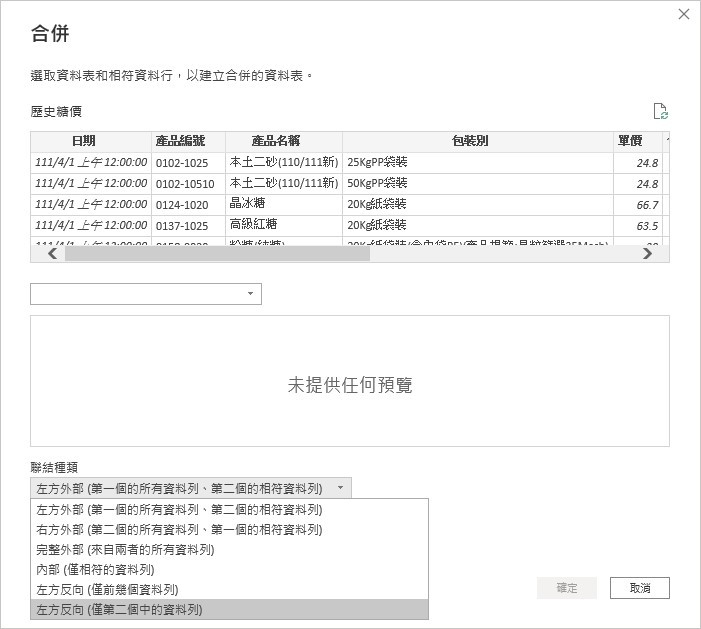
以下練習資料利用政府公開資料 台灣糖業公司_歷史糖價報報&台灣糖業公司_每日糖價報報
為了對照方便,先減少資料值: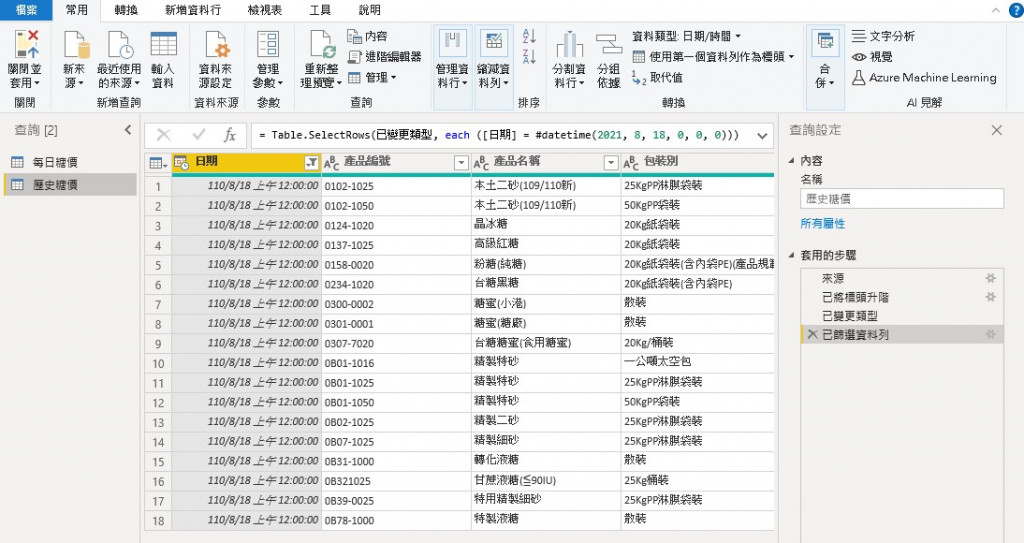
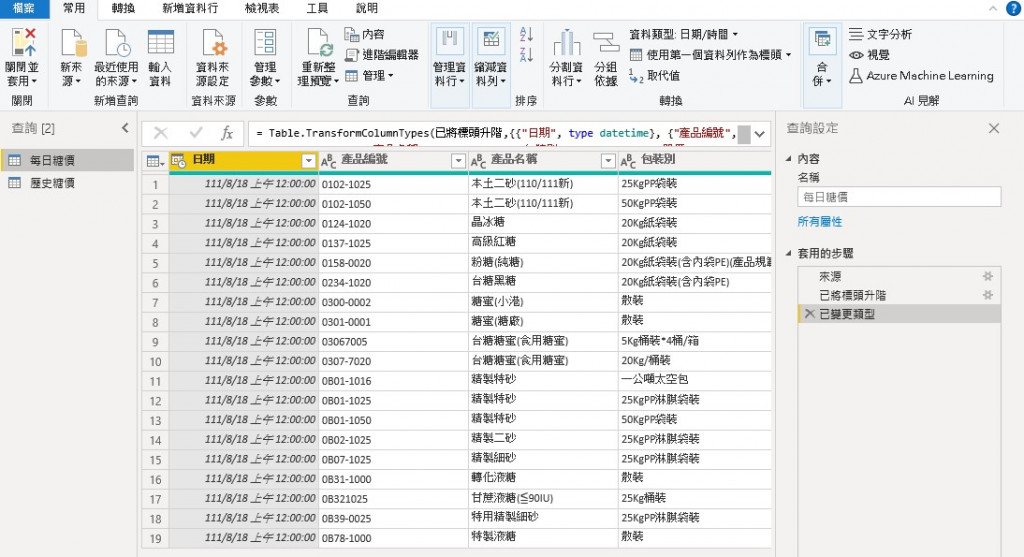
左方外部(第一個的所有資料列,第二個的相符資料列)(Left Outer)

僅列出第一張表符合條件的部分
建立條件:第一張表與第二張表相符的資料列
建立後的Table全展開如下: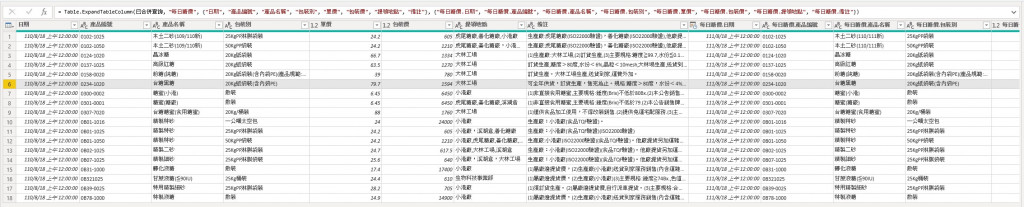
右方外部(第二個的所有資料列,第一個的相符資料列)(Right Outer)
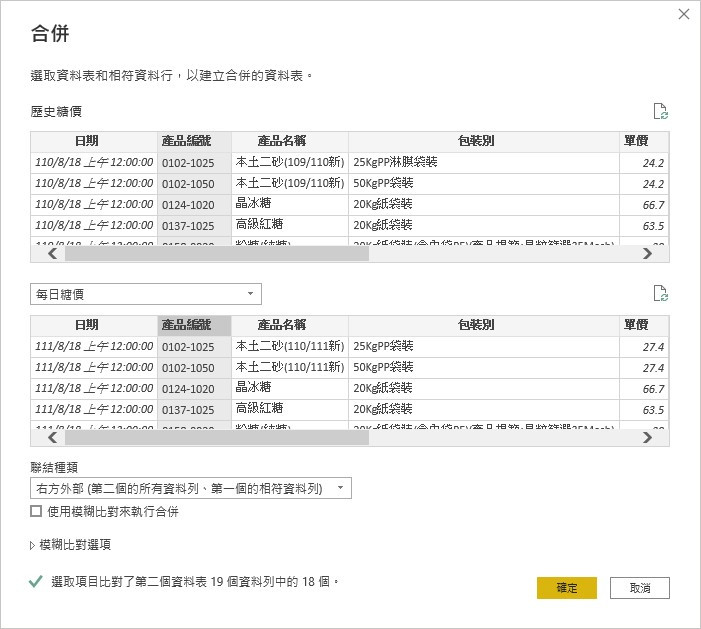
僅列出第二張表符合條件的部分
條件:第二張表與第一張表相符的資料列
建立後的Table全展開如下: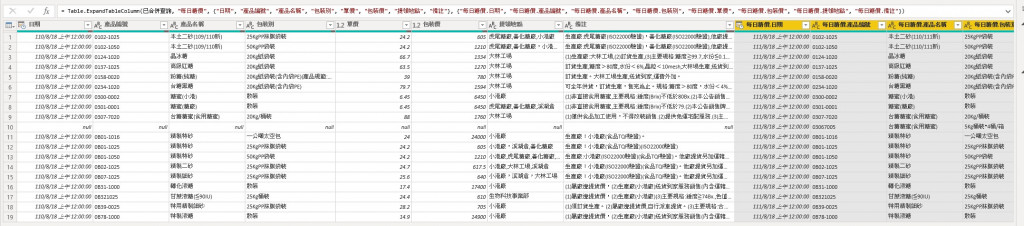
上面兩個是相對的操作模式,如同Table資料表全展開,左方外部會用第一張表當作主要,用第二張去對照第一張資料列的值,右方外部則會剛好相反,就如同上圖,因為第二張有多一列,所以第一張資料表對造生成一列null值。那麼如果是需要第一、二張相互對照,可以用下一個方式
完整外部(來自兩者的兩者的所有資料列)(Full Outer)
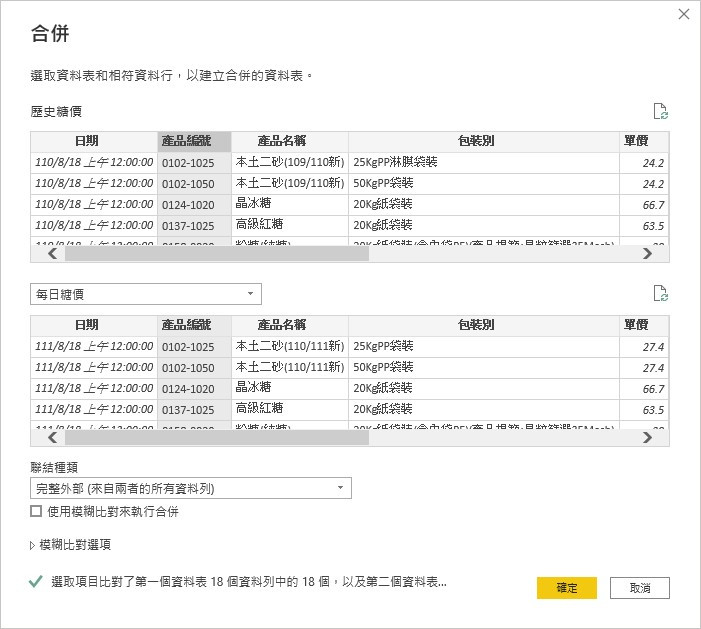
兩者的所有資料列,沒有對應紀錄的欄位就為空。
內部(僅相符的資料列)(Inner)
僅兩個資料表都有的資料列
左方反向(僅前筆資料列)(Left Anti)
僅存在於第一張表的資料列
左方反向(僅第二個中的資料列)(RightAnti)
僅存在於第二張表的資料列
